Сломался телефон? 4 отличных способа восстановить данные с него
«Несколько дней назад я случайно уронил свой мобильный телефон, и с тех пор экран не работает, а ярлыки для принудительной перезагрузки также не помогли. Но на моем мобильном телефоне все еще много важных данных. Как мне их восстановить?»
В настоящее время вы можете увидеть много просьб о помощи, подобных этой, на интернет-форумах, и с изменением фокуса дизайна мобильных телефонов, такого рода проблемы неизбежны. Но хорошо то, что есть еще много решений, и следующие несколько лучших возможных способов восстановить данные со сломанного телефона будет передан вам.
СОДЕРЖАНИЕ СТРАНИЦЫ:
- Часть 1. Можно ли восстановить данные со сломанного/мертвого телефона
- Часть 2. Лучший способ восстановить данные со сломанного телефона без резервного копирования
- Часть 3. Легкое восстановление данных с разбитого телефона с помощью резервной копии
- Часть 4. Как восстановить внутренние данные с помощью SD-карты
Часть 1. Можно ли восстановить данные со сломанного/мертвого телефона
Прежде чем ответить на этот вопрос, знаете ли вы, что такое сломанный или мертвый телефон? Вообще говоря, есть несколько распространенных типов сломанных телефонов: повреждение экрана и невозможность отображения, повреждение аккумулятора и невозможность зарядки, повреждение материнской платы и невозможность включения и т. д. В последние годы многие смартфоны были разработаны с более тонкими экранами, что привело к легкому повреждению экрана при случайном падении.
Однако стоит отметить, что в целом, если телефон поврежден и никакие действия на нем не дадут результата, то есть он становится мертвым телефоном, но все данные будут сохранены во внутренней памяти, поэтому все равно желательно восстановить данные со сломанных телефонов. Конечно, вы не сможете получить доступ к данным без профессиональных инструментов. Далее мы предоставим наилучший способ сделать это на основе нескольких сценариев.
Часть 2. Лучший способ восстановить данные со сломанного телефона без резервного копирования
Все больше людей беспокоятся о решении этой проблемы, поскольку они не сделали резервную копию заранее, поэтому они не могут следовать обычному методу восстановления данных напрямую. Чтобы решить эту ситуацию, появилось много сторонних программ, и после многих испытаний и тестов мы нашли лучшее программное обеспечение для восстановления данных - Apeaksoft Android Восстановление данных! Даже если вы новичок и не имеете опыта работы с электронными устройствами, вы сможете легко восстановить данные со сломанного телефона с помощью этого инструмента.
Легкое восстановление данных Android
- Совместимость с большинством популярных брендов Android, включая HTC, Samsung, Sony, Motorola и т. д.
- Восстановите удаленные файлы с более чем 5000 портативных устройств Android.
- Позволяет предварительно просматривать и выборочно восстанавливать все данные с устройств Android.
- Восстановление из внутренней памяти, SIM-карты и SD-карты.

Шаг 1. Скачать Apeaksoft Android Восстановление данных на вашем компьютере и запустите его после установки. Затем подключите свой телефон Android к компьютеру с помощью полезного кабеля.

Шаг 2. Программа предоставит список категорий данных. Вы можете выбрать нужный тип или поставить галочку напротив Выбрать все возможность сэкономить время. Нажмите Следующая продолжать.

Шаг 3. Через несколько мгновений все данные на вашем сломанном телефоне Android будут отсканированы и представлены в категориях на странице программы. Если вы хотите быстро восстановить удаленные данные, просто включите Отображать только удаленные элементы, Наконец, нажмите Recover для запуска процесса.

Часть 3. Легкое восстановление данных с разбитого телефона с помощью резервной копии
Если вы привыкли делать резервные копии своих данных, то эта проблема может быть решена независимо от того, насколько поврежден ваш телефон. С помощью облачного резервного копирования вы можете перенести все свои данные на другое устройство в любое время, не делая ничего на своем телефоне. Вот два наиболее часто используемых инструмента резервного копирования.
Google Drive
Google Drive — это портативный облачный сервис хранения, который хранит ваши файлы в безопасности. Вы можете получить 15 ГБ бесплатного дискового пространства, но вам придется платить за более крупные потребности.
Шаг 1. Войдите в свою учетную запись Google на других устройствах, используя программное обеспечение Google или онлайн.
Шаг 2. После успешного входа в систему все ваши предыдущие записи, включая все устройства, которые вы использовали, будут отображены на главной странице. Нажмите Резервные копии на левой панели инструментов и выберите мобильный телефон, резервную копию которого вы создали ранее.
Шаг 3. После этого вы можете увидеть данные, которые вы скопировали ранее, и выбрать файлы, которые вы хотите восстановить. Наконец, нажмите кнопку три-точка и выберите Скачать в раскрывающемся списке, чтобы перенести данные на новое устройство.
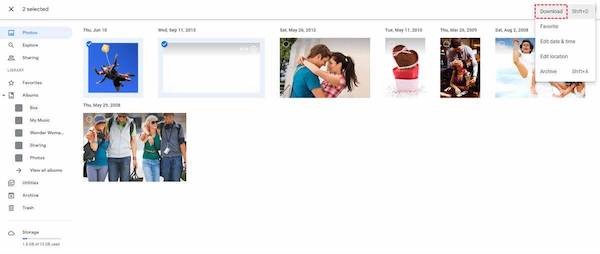
Поскольку все типы данных можно загружать в облако, вы также можете восстанавливать контакты, сообщения и т. д. WhatsApp из Google Диска если нужно!
iTunes
iTunes — это приложение для воспроизведения цифрового мультимедиа, которое управляет и воспроизводит цифровую музыку и видео. Кроме того, оно также поддерживает резервное копирование всего устройства. Однако, поскольку оно не может свободно выбирать конкретные данные, которые необходимо скопировать, это приводит к низкой скорости резервного копирования и сложному выборочному экспорту.
Шаг 1. Загрузите и откройте iTunes на своем компьютере, затем подключите поврежденный телефон к компьютеру.
Шаг 2. После успешного подключения вы увидите логотип мобильного телефона на панели устройств в левом верхнем углу домашней страницы iTunes. Нажмите на него и выберите Резюме в Настройки .
Шаг 3. Поскольку этот метод предполагает, что вы уже завершили резервное копирование, выберите Восстановить из копии в Резервные копии вариант справа.
Шаг 4. В всплывающем окне выберите файл резервной копии, который вы хотите восстановить, и введите новое имя телефона, который получил файл. Поскольку iTunes разработан и реализован Apple, в настоящее время он поддерживает только прямое резервное копирование на iPhone. Если у вас есть телефон Android, например Samsung восстановит данные, попробуйте вышеупомянутые методы.
Шаг 5. После окончательного подтверждения нажмите кнопку Восстановить Кнопка. Программа автоматически начнет восстановление данных с разбитого телефона и перенос их на новый.
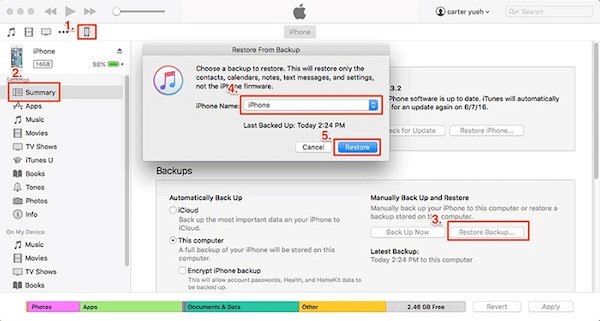
Часть 4. Как восстановить внутренние данные с помощью SD-карты
К сожалению, если вы сломаете свой телефон, он будет полностью непригоден для использования и без питания. В этом случае никакое программное обеспечение не сможет работать. Вам понадобится SD-карта, которая хранит большую часть данных внутри вашего телефона.
Шаг 1. Найдите SD-карту, которая вставлена в ваш телефон. Она может быть сбоку вашего устройства или за аккумулятором. Извлеките ее из вашего мертвого, обесточенного телефона.

Шаг 2. Затем подключите SD-карту к компьютеру через работающее устройство для чтения SD-карт.
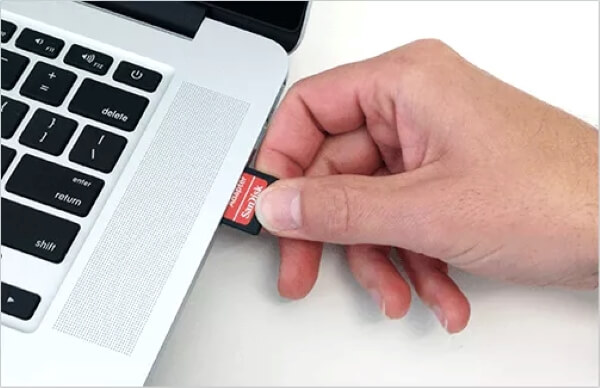
Шаг 3. Подождите, пока ваша SD-карта будет обнаружена. Затем откройте Это PС, и SD Card появится. Нажмите на него, чтобы получить доступ к данным Android.
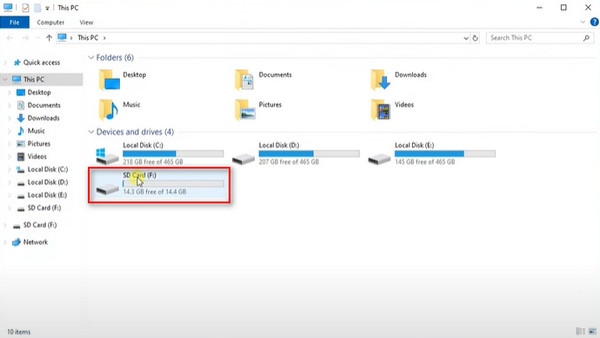
Шаг 4. Команда SD Card папка содержит все данные на вашем разбитом телефоне. Вы можете скопировать и вставить их на другие устройства.
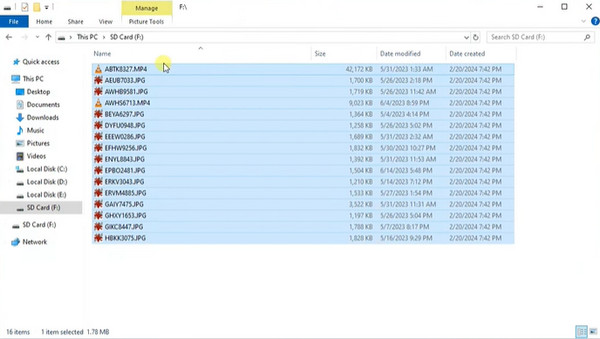
Заключение
Ну, теперь вам не нужно искать как восстановить данные со сломанного телефона. Методы, описанные выше, охватывают почти все ситуации, с которыми вы можете столкнуться; просто выбирайте из них в следующий раз, когда это произойдет. Конечно, Apeaksoft Android Восстановление данных по-прежнему является лучшим выбором для новичков. Если вы считаете, что это работает хорошо, не забудьте поделиться этим с людьми вокруг вас, которым это нужно!
Статьи по теме
Вы когда-нибудь искали способ разблокировать свой iPhone с разбитым экраном? В этом посте рассказывается о 4 простых, но эффективных способах добиться этого!
Если вы по ошибке удалили или потеряли файлы на своем iPhone, вы можете проверить 5 бесплатных решений для восстановления данных iPhone.
iPhone сломался/умер/разбился, и данные потеряны? Следуйте этому руководству тремя способами, чтобы восстановить текстовые сообщения, изображения, контакты и т. д. с разбитого экрана iPhone прямо сейчас.
Как восстановить удаленные заметки на вашем iPhone, если вы по ошибке удалили их навсегда? Проверьте 5 способов восстановить заметки на iPhone.

